
最好的方法来恢复已删除的文件从外部硬盘驱动器
随着新的计算机系统的演化,环境变化导致的外部硬盘驱动器的发明和新的威胁。从任何计算机系统上备份文件中存储的数据量巨大的外部硬盘起着至关重要的作用。它是一种非易失性的,固态的,因为它有没有移动部件,并具有很大的机制在存储数字数据的存储介质。它兼容任何操作系统,它是便携式的。它支持所有的文件系统,如FAT32,NTFS和组织更多的数据。它配备了不同的存储容量,根据个人的要求。它的高速接口电缆连接的帮助。接口,它使用不同的端口,如USB,eSATA接口,以太网,FireWire端口。它通常是插入和播放,即,它不要求任何软件,它的工作。它可以直接连接到计算机的一个端口的帮助下,它已准备好使用。一般的笔记本电脑或笔记本电脑用户使用它。即使这些设备是非常可靠的,有时可以被删除,并且从它的数据丢失,由于几个原因。其中一个原因是人为错误,即从外部硬盘驱动器的错误删除的文件。在这样的条件下恢复删除的文件从Windows上的外部硬盘驱动器,你需要选择高效的外部硬盘驱动器恢复软件. 有了这个援助 简单的用户界面, 你可以很容易地获得回由于病毒攻击,软件故障等系统恢复过程中丢失的数据。
在外部硬盘驱动器,由于种种原因出现数据丢失的情况。在这个过程中,从电脑传输文件的驱动器,如果你突然弹出的接口电缆,然后将数据得到腐败,留下无法对其进行访问。如果您不小心删除的文件或文件夹从外部硬盘驱动器使用Shift和删除键的组合,那么你也遭受数据丢失。如果您不小心格式化驱动器后,将它连接到电脑,然后在驱动器中的所有数据将被删除。如果一些对人体有害的恶意软件或病毒感染的外部硬盘驱动器,也都存在的数据中删除和丢失。如果外部驱动器无法识别它连接到电脑由于文件系统损坏后,那么你也遭受数据丢失和交通不便的驱动器.
因此,从上面提到的情况,以防止数据丢失,您可以采取一些预防措施。始终创建备份您的重要数据的习惯。利用最新的防病毒程序要扫描的驱动器,以防止有害的病毒。检查电源上的,以避免波动。总是弹出外部硬盘驱动器的使用安全删除硬件。如果您仍然管理数据丢失后采取预防措施,那么你需要使用第三方外部硬盘驱动器恢复软件。删除后的数据从外部驱动器,避免使用它来保存在它的任何新的数据,以防止从重写的数据。在主机上安装软件,然后连接到受影响的外部硬盘驱动器恢复删除和丢失的数据。
Windows文件恢复软件 软件是一个很好的恢复工具来恢复删除和丢失的数据从外部硬盘驱动器。它包括从外部硬盘驱动器恢复数据的一些明显的特点。通过使用该软件,你可以 恢复格式化的驱动器中的文件 或重新格式化驱动器。该软件支持经济复苏RAID 0,RAID 1和RAID 5个分区,格式化或删除。通过使用本软件,你甚至可以跳过坏扇区创建磁盘映像文件。该软件甚至可以 Windows后,重新安装恢复数据.它甚至 支持s 图片恢复从USB驱动器, 记忆卡,苹果iPod播放器,FireWire驱动器等。
步骤s 恢复已删除的文件从外部硬盘驱动器,请执行以下操作:
步骤 1: 下载 一个健康的系统上安装试用版的Windows故障恢复软件。然后影响到外部硬盘驱动器作为从健康电脑连接,并启动该软件。主屏幕出现如下图,在图A.选择 "Recover Partitions / Drives"从主屏幕上。

图A.主屏
步骤 2: 选择“复原磁碟分割后/驱动器打开一个新窗口,你需要选择 Formatted / Reformatted Recovery 如图B所示的选项.
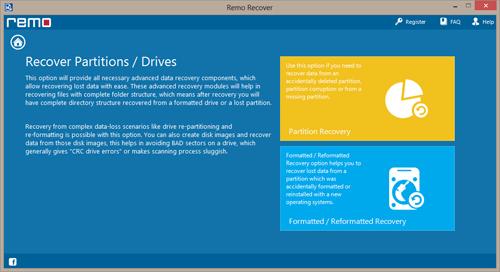
图B.选择格式化/重新恢复
步骤 3:软件检测到连接到系统的所有逻辑驱动器,并显示它。从显示的驱动器列表中,选择“外部硬盘驱动器,你需要恢复已删除的文件,然后点击"Next" 选项如图C所示。

图C.选择“外部硬盘驱动器
步骤 4: 在你点击 “Next”软件启动时扫描驱动器以恢复已删除或丢失的文件从您的Windows操作系统。一旦完成扫描过程中,您可以查看恢复的数据 “Data View”或“File Type View” 如图D所示的选项.

图D.数据视图/文件类型查看
步骤 5: 您可以预览已恢复的文件,并可以保存扫描的数据使用 “Save Recovery Session” option. In order to save 恢复的结果,你需要激活的完整版本的软件,然后使用 “Open Recovery session” 重新加载先前扫描的数据,恢复的数据保存在CD / DVD驱动器或任何其他驱动器,如图E所示的选项.

图E.保存恢复文件

